 ✕
✕
By จัสติน ซาบริน่าอัปเดตเมื่อวันที่ 17 ธันวาคม 2022
แอพ Photos ในตัวของ Windows 10 เป็นซอฟต์แวร์ตัดต่อวิดีโอที่ใช้งานง่ายและมีประโยชน์ฟรี ผู้ใช้ไม่เพียงแต่เพิ่มเอฟเฟกต์ 3D และข้อความเคลื่อนไหวลงในภาพถ่าย แต่ยังเพิ่มเพลงประกอบใน Windows 10 Photos เพื่อสร้างวิดีโอใหม่ คุณเคยพยายามที่จะ เพิ่ม Apple Music ลงใน Windows 10 Photos? Apple Music มีเพลงให้สมาชิกมากกว่า 75 ล้านเพลง คุณสามารถค้นหาเพลง Apple Music ที่สวยงามหรือตลกสำหรับโปรเจ็กต์วิดีโอของคุณได้อย่างง่ายดาย แต่การเพิ่มเพลง Apple Music ลงใน Windows 10 Photos ไม่ใช่เรื่องง่าย บทช่วยสอนนี้จะแสดงวิธีเพิ่ม Apple Music ให้กับ Windows 10 Photos เป็นเพลงพื้นหลัง
เหตุใดจึงไม่สามารถใช้ Apple Music บนแอพ Windows 10 Photos ได้โดยตรง
เมื่อคุณต้องการใช้ Apple Music กับซอฟต์แวร์ตัดต่อวิดีโอหรือเครื่องเล่นเพลงอื่นๆ คุณต้องพิจารณาถึงความเข้ากันได้ของซอฟต์แวร์/แอปพลิเคชันกับ Apple Music ก่อน ในการเพิ่ม Apple Music ลงใน Photos คุณต้องรู้ว่า Windows 10 Photos รองรับเฉพาะ MP3, M4A, WAV, AAC, ADTS, รูปแบบเสียง WMA
Apple Music อนุญาตให้สมาชิกดาวน์โหลดแทร็กเพลงบน Mac, Windows PC, iPhone, iPad, iPod touch, Apple Watch, Apple TV, Mac, PC, Apple HomePod, Apple CarPlay, โทรศัพท์ Android, Sonos และอุปกรณ์ Amazon Echo โดยใช้แอพ Apple Music หรือแอพ iTunes อย่างไรก็ตาม เพลง Apple Music ทั้งหมดเป็นรูปแบบ M4P ที่ป้องกันด้วย DRM ผู้ใช้ไม่สามารถเล่นเพลงที่ดาวน์โหลดมาหากไม่มีแอพ Apple Music หรือแอพ iTunes ในการเพิ่ม Apple Music ลงใน Windows 10 Photos คุณต้องทำลาย Apple Music DRM และแปลง Apple Music เป็น MP3, M4A, AAC, WAV หรือรูปแบบอื่นๆ ในกรณีดังกล่าว คุณสามารถขอความช่วยเหลือจากเครื่องมือของบริษัทอื่น เช่น UkeySoft Apple Music Converter
โปรแกรมแปลงเพลง UkeySoft Apple เป็นเครื่องมือแปลง Apple Music ระดับมืออาชีพและทรงพลังและเครื่องมือกำจัด DRM มีไว้เพื่อลบ DRM ออกจาก Apple Music และ การแปลงเพลง เพลย์ลิสต์ และอัลบั้มของ Apple Music เป็น MP3, M4A, AC3, AAC, WAV, AIFF, AU หรือ FLAC รูปแบบ. ในฐานะที่เป็น Apple Music Converter ที่ได้รับการปรับปรุง มันสามารถทำงานได้เร็วขึ้นสูงสุด 16 เท่าโดยไม่สูญเสียคุณภาพเสียงและแท็ก ID3 หลังจากแปลงแล้ว ผู้ใช้สามารถเพิ่มเพลง Apple Music ลงใน Windows 10 Photos ได้อย่างง่ายดาย Windows Movie Maker, อินช็อต, iMovie และซอฟต์แวร์ตัดต่อวิดีโออื่นๆ นอกจากนี้ยังสามารถถ่ายโอนไฟล์เพลงไปที่ใด ๆ ผู้เล่น MP3, iPod, สมาร์ทโฟน และอื่นๆ สำหรับการเล่นแบบออฟไลน์
ทำไมต้องเลือก UkeySoft Apple Music Converter?
UkeySoft Apple Music Converter ใช้งานได้ดีกับ Windows และ macOS เนื่องจากเรากำลังพูดถึงแอป Windows 10 Photos เราจะใช้เวอร์ชัน Windows เป็นตัวอย่าง ทำตามคำแนะนำโดยละเอียดเพื่อแปลง Apple Music และนำเข้าไปยังแอพ Windows 10 Photos
ขั้นตอนที่ 1. ดาวน์โหลดและเปิดใช้ UkeySoft Apple Music Converter
ดาวน์โหลดและติดตั้ง UkeySoft Apple Music Converter บนพีซี Windows ของคุณ หลังจากนั้น ให้เปิดซอฟต์แวร์ และแอป iTunes จะทำงานด้วย
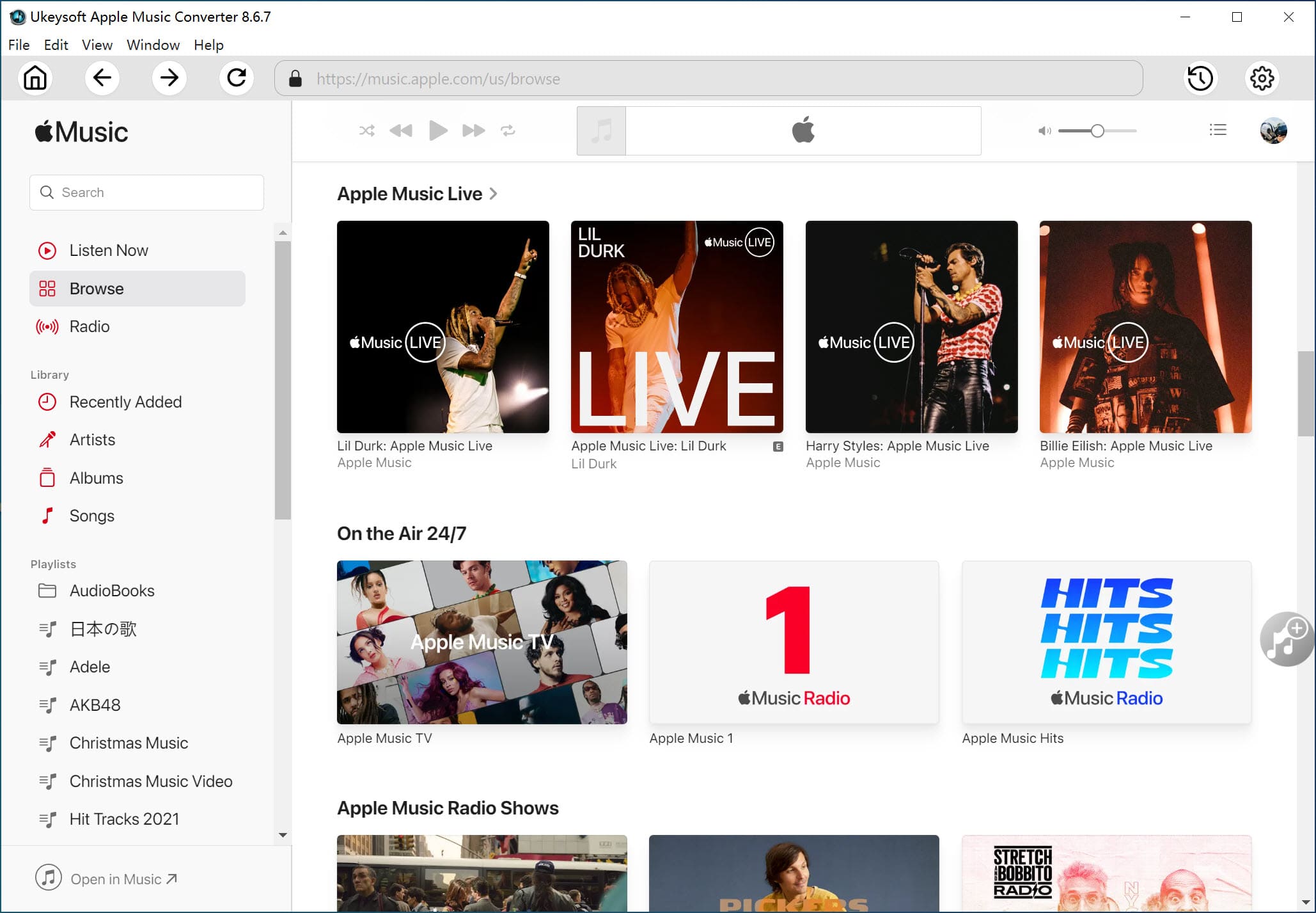
ขั้นตอนที่ 2 เพิ่มเพลง Apple Music ไปยัง UkeySoft
ซอฟต์แวร์ UkeySoft จะโหลดคลัง iTunes ของคุณโดยอัตโนมัติ คลิก "เพลย์ลิสต์" หรือ "รายการโปรดของฉัน" ทางด้านซ้าย จากนั้นทำเครื่องหมายที่เพลงโปรดของคุณหรือทั้งเพลย์ลิสต์
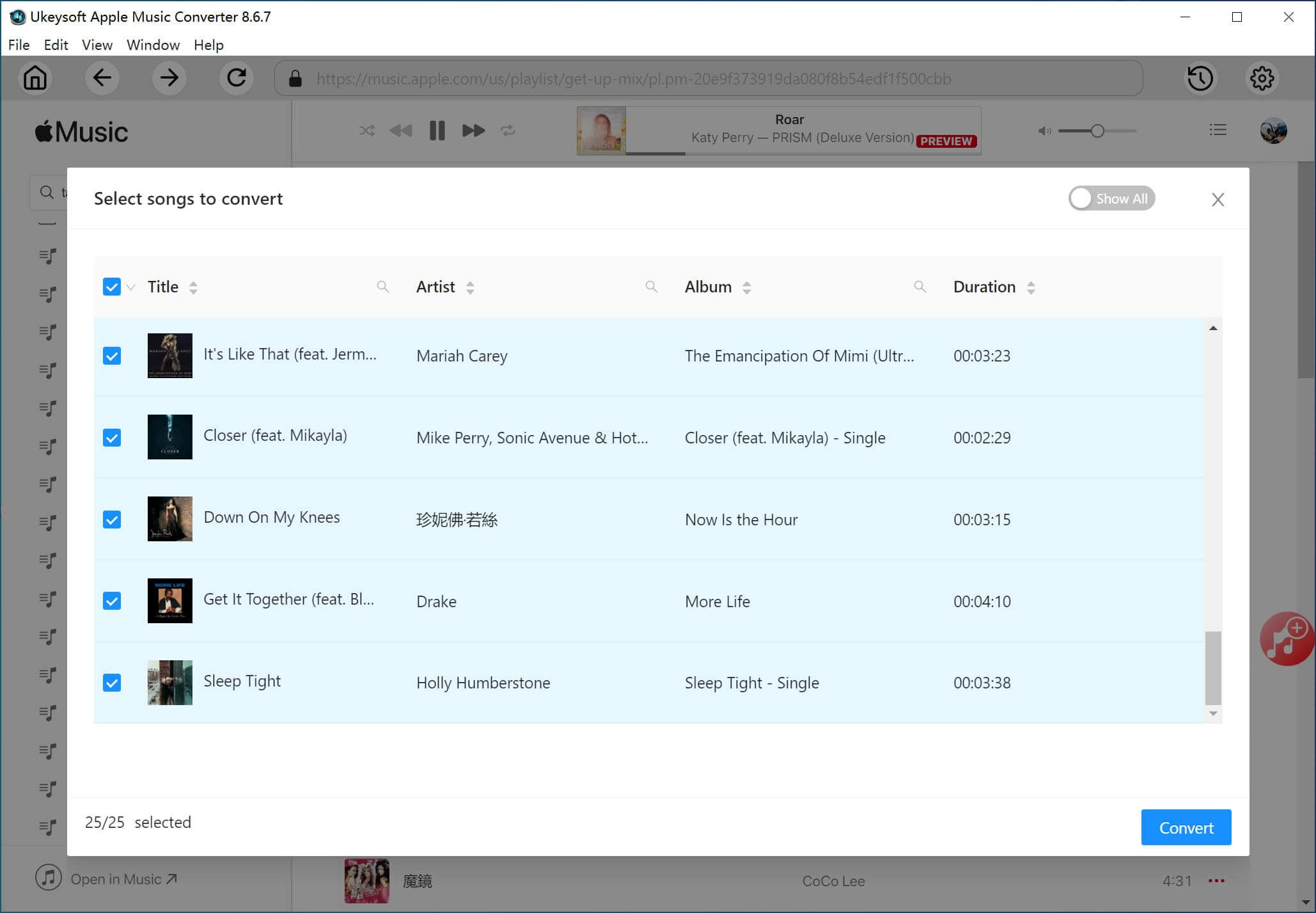
ขั้นตอนที่ 3 ตั้งค่าพารามิเตอร์เอาต์พุต
หลังจากเพิ่มสำเร็จแล้ว ให้ย้ายไปที่ด้านล่างของอินเทอร์เฟซ ในตัวเลือก "การตั้งค่าเอาต์พุต" คุณสามารถเลือกเอาต์พุต พาธเอาต์พุต คุณภาพเอาต์พุต ตัวแปลงสัญญาณ บิตเรต อัตราตัวอย่าง และอื่นๆ ในการนำเข้า Apple Music ไปยัง Windows 10 Photos คุณสามารถตั้งค่ารูปแบบเอาต์พุตเป็น MP3, M4A, AAC, WAV ที่นี่เราเลือก MP3 เป็นตัวอย่าง
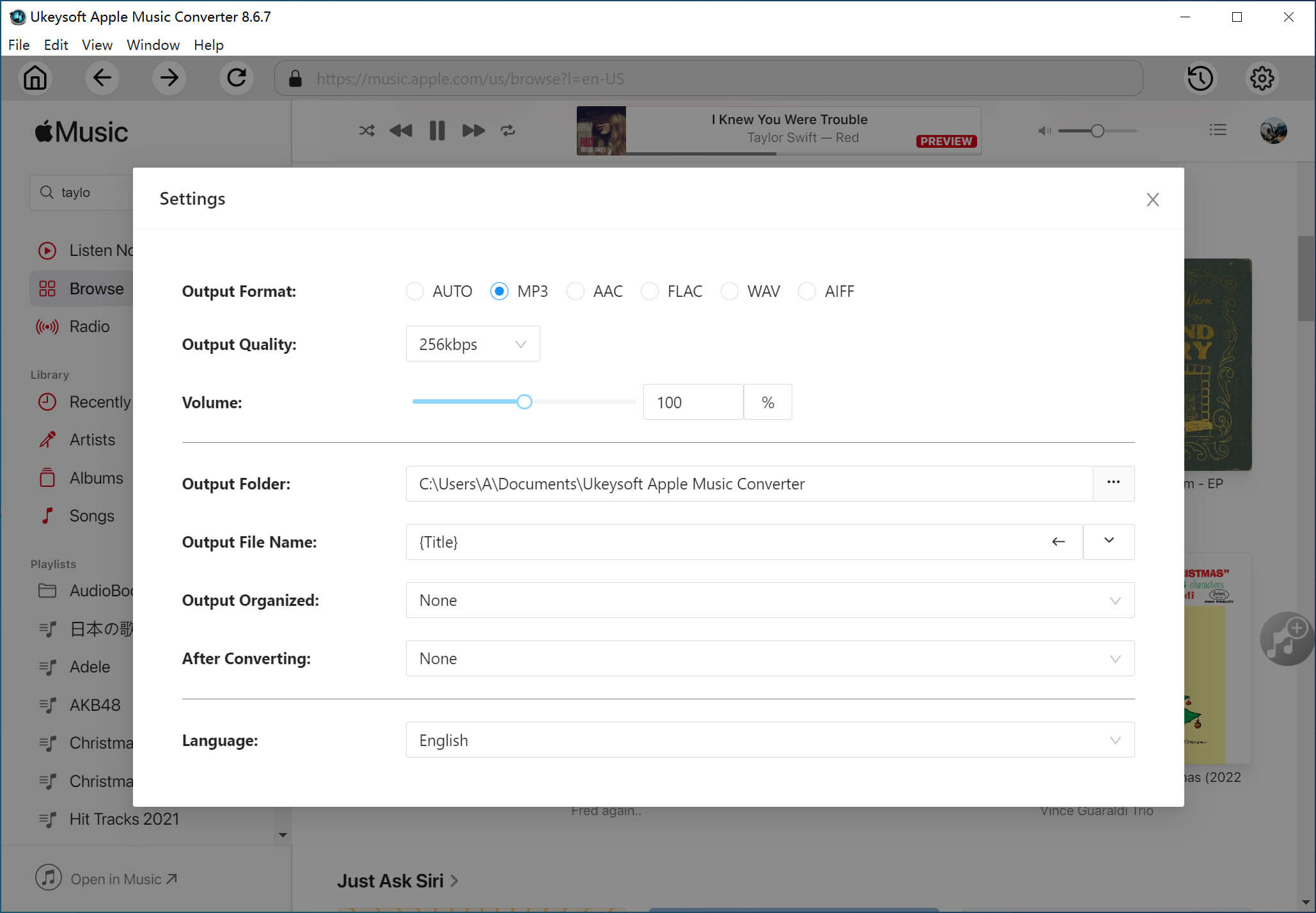
ขั้นตอนที่ 4 แปลง Apple Music เป็น MP3
หลังจากทำตามขั้นตอนข้างต้นแล้ว ให้กดปุ่ม "แปลง" และ UkeySoft จะเริ่มดาวน์โหลดและแปลงเพลง Spotify เป็นไฟล์เสียง MP3 ธรรมดา
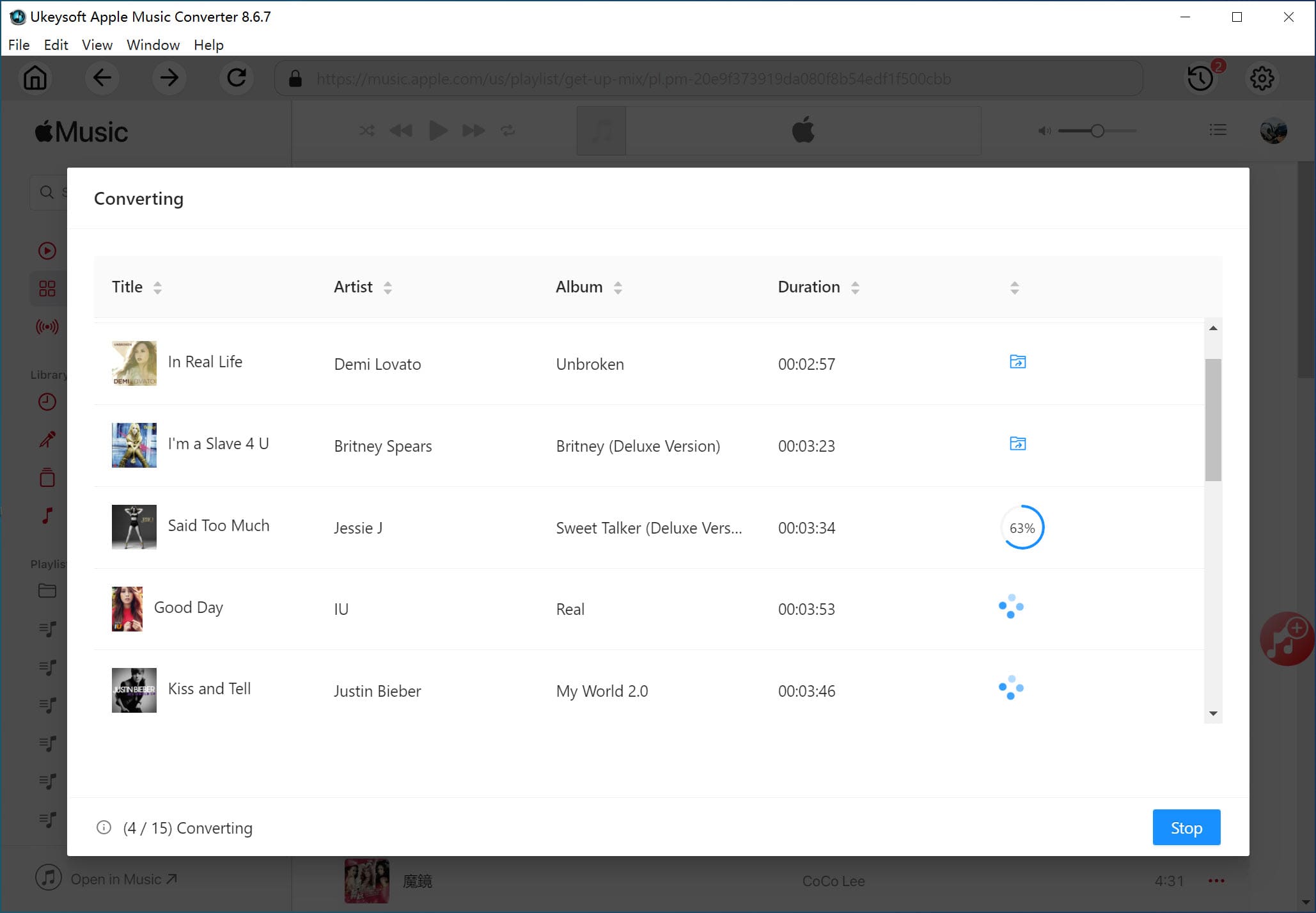
หลังจากการแปลงเสร็จสิ้น คลิกตัวเลือก "เปิดแฟ้มผลลัพธ์" เพื่อค้นหาเพลงที่แปลงแล้วทั้งหมด
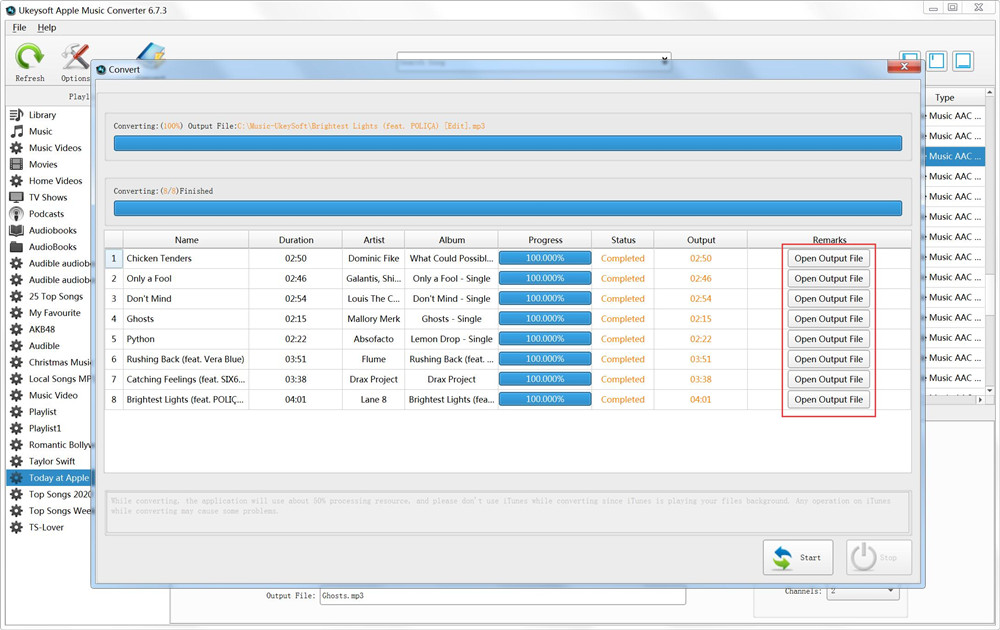
ขั้นตอนที่ 5. เพิ่ม Apple Music ไปยังแอพ Photos บน Windows 10
ตอนนี้คุณสามารถใช้ Apple Music เป็น Photos BGM เปิดแอปรูปภาพใน Windows 10 จากนั้นคลิก "เสียงที่กำหนดเอง" ที่ด้านบน คุณจะเห็นตัวเลือก "เพิ่มไฟล์เสียง" ที่มุมบนขวา เลือกไฟล์ Apple Music ที่แปลงแล้วจากโฟลเดอร์เอาต์พุต
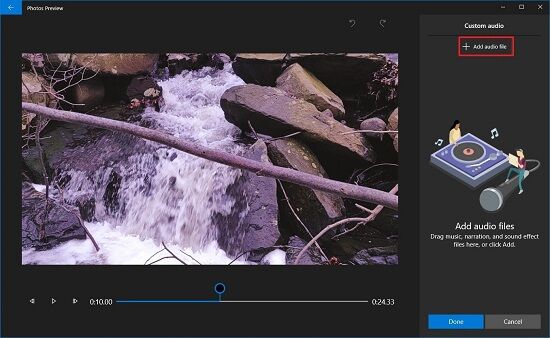
นอกจากนี้ คุณยังสามารถตั้งค่าจุดเริ่มต้นและจุดสิ้นสุดของเพลง Apple Music ในวิดีโอ และคุณยังสามารถเปลี่ยนระดับเสียงได้ด้วยการคลิกปุ่มทางด้านขวา เมื่อเสร็จแล้ว คลิก "เสร็จสิ้น" เพื่อบันทึกการแก้ไขของคุณ
Prompt: คุณจำเป็นต้อง เข้าสู่ระบบ ก่อนที่คุณจะสามารถแสดงความคิดเห็น
ยังไม่มีบัญชี กรุณาคลิกที่นี่เพื่อ ทะเบียน.

แปลง Apple Music, เพลง iTunes M4P และหนังสือเสียงเป็น MP3, M4A, AAC, WAV, FLAC เป็นต้น

เพลิดเพลินกับชีวิตดิจิทัลที่ปลอดภัยและอิสระ
ประโยชน์
มัลติมีเดีย
สงวนลิขสิทธิ์© 2023 UkeySoft Software Inc. สงวนลิขสิทธิ์
ยังไม่มีความคิดเห็น พูดอะไรสักอย่าง...